|
HARRIET


Grazie Annie per il permesso di tradurre i tuoi tutorial

qui puoi trovare qualche risposta ai tuoi dubbi.
Se l'argomento che ti interessa non è presente, ti prego di segnalarmelo.
Questo tutorial è stato scritto con PSP2020 e tradotto con PSPX9 and PSP2020, ma può essere realizzato anche con le altre versioni di PSP.
Dalla versione X4, il comando Immagine>Rifletti è stato sostituito con Immagine>Capovolgi in orizzontale,
e il comando Immagine>Capovolgi con Immagine>Capovolgi in verticale.
Nelle versioni X5 e X6, le funzioni sono state migliorate rendendo disponibile il menu Oggetti.
Con il nuovo X7 sono tornati i comandi Immagine>Rifletti e Immagine>Capovolgi, ma con nuove funzioni.
Vedi la scheda sull'argomento qui
 traduzione in francese qui traduzione in francese qui
 traduzione in inglese qui traduzione in inglese qui
 le vostre versioni qui le vostre versioni qui
Occorrente:

Per il tube e le maschere grazie Nena Silva e Narah.
(I siti dei creatori del materiale qui)
Filtri:
in caso di dubbi, ricorda di consultare la mia sezione filtri qui
Filters Unlimited 2.0 qui
Toadies - What are you qui
L&K's - L&K's Adonis qui
Alien Skin Eye Candy 5 Impact - Perspective Shadow qui
I filtri Toadies si possono usare da soli o importati in Filters Unlimited
(come fare vedi qui)
Se un filtro fornito appare con questa icona  deve necessariamente essere importato in Filters Unlimited. deve necessariamente essere importato in Filters Unlimited.

non esitare a cambiare modalità di miscelatura e opacità secondo i colori utilizzati.

Apri le maschere in PSP e minimizzale con il resto del materiale.
1. Apri una nuova immagine trasparente 650 x 500 pixels.
2. Imposta il colore di primo piano con il colore chiaro #f0ce92
e il colore di sfondo con il colore scuro #54240e.
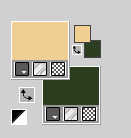
Riempi  l'immagine trasparente con il colore di primo piano. l'immagine trasparente con il colore di primo piano.
3. Selezione>Seleziona tutto.
Apri il tube ns-woman 3148 
Cancella il watermark e vai a Modifica>Copia.
Minimizza il tube.
Torna al tuo lavoro e vai a Modifica>Incolla nella selezione.
Selezione>Deseleziona.
4. Effetti>Effetti di immagine>Motivo unico, con i settaggi standard.

5. Regola>Sfocatura>Sfocatura radiale.
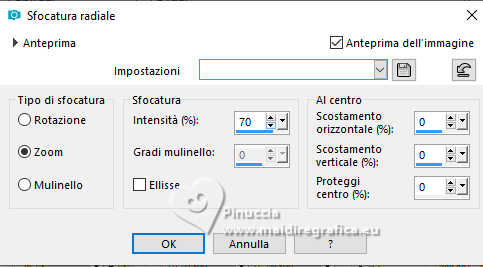
6. Attiva lo strumento Selezione 
(non importa il tipo di selezione impostato, perché con la selezione personalizzata si ottiene sempre un rettangolo)
clicca sull'icona Selezione personalizzata 
e imposta i seguenti settaggi.
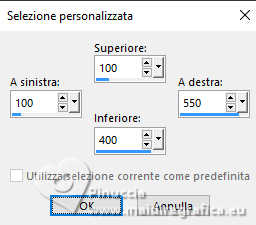
Selezione>Innalza selezione a livello.
7. Effetti>Effetti 3D>Sfalsa ombra, colore nero.

8. Selezione>Deseleziona.
Livelli>Unisci>Unisci giù.
9. Effetti>Plugins>Toadies - What are you.
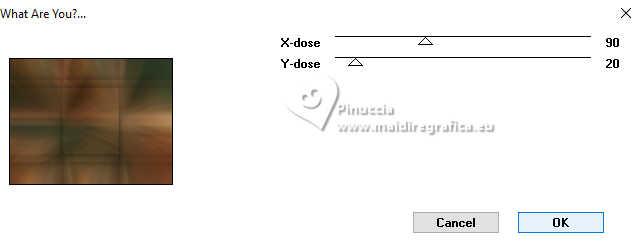
Effetti>Effetti di bordo>Aumenta di più.
10. Selezione personalizzata 
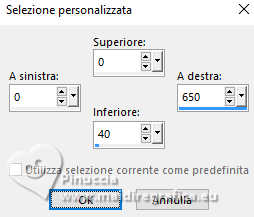
Selezione>Innalza selezione a livello.
11. Effetti>Effetti di trama>Veneziana - colore di primo piano.
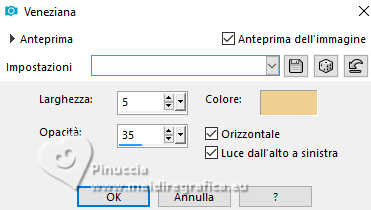
Selezione>Deseleziona.
12. Effetti>Effetti geometrici>Inclina.
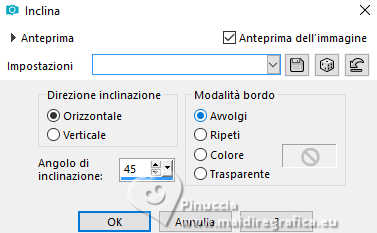
13. Livelli>Duplica.
Immagine>Rifletti>Rifletti verticalmente (Immagine>Capovolgi).
Livelli>Unisci>Unisci giù.
14. Effetti>Effetti 3D>Sfalsa ombra, con i settaggi precedenti.

15. Effetti>Effetti di immagine>Motivo unico, con i settaggi precedenti.

Effetti>Effetti di bordo>Aumenta.
16. Selezione>Seleziona tutto.
Immagine>Aggiungi bordatura, simmetriche non selezionato, colore di sfondo.
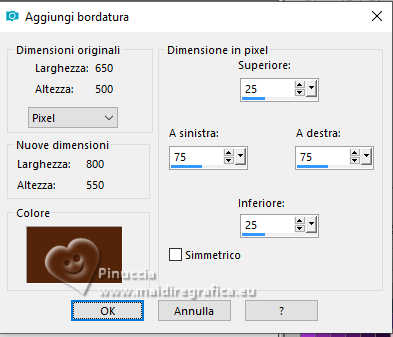
17. Effetti>Effetti di immagine>Motivo unico, con i settaggi precedenti.

18. Effetti>Effetti 3D>Sfalsa ombra, con i settaggi precedenti.
Selezione>Deseleziona.
19. Effetti>Effetti di immagine>Motivo unico, orizzontale selezionato.

20. Selezione>Seleziona tutto.
Immagine>Aggiungi bordatura, simmetriche non selezionato, colore di primo piano.
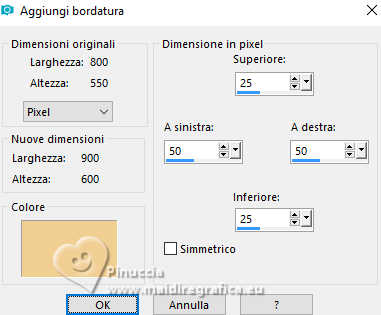
21. Selezione>Inverti.
Effetti>Plugins>Toadies - What are you, con i settaggi precedenti.
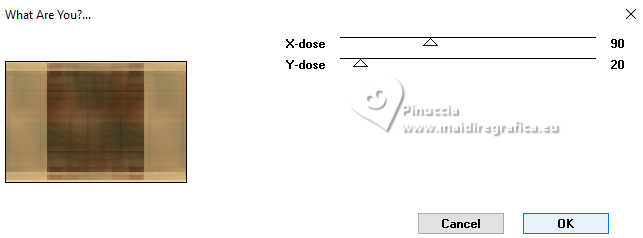
22. Effetti>Effetti di bordo>Aumenta di più.
Effetti>Effetti 3D>Sfalsa ombra, con i settaggi precedenti.
Selezione>Deseleziona.
23. Effetti>Effetti di immagine>Motivo unico, con i settaggi precedenti.

24. Effetti>Effetti di distorsione>Onda.
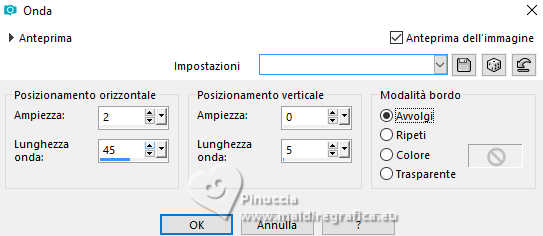
25. Livelli>Duplica.
Immagine>Rifletti>Rifletti orizzontalmente (Immagine>Rifletti).
26. Cambia la modalità di miscelatura di questo livello in Dissolvi,
e abbassa l'opacità al 50%.
Livelli>Unisci>Unisci giù.
27. Livelli>Nuovo livello raster.
Riempi  il livello con il colore di primo piano. il livello con il colore di primo piano.
28. Livelli>Nuovo livello maschera>Da immagine.
Apri il menu sotto la finestra di origine e vedrai la lista dei files aperti.
Seleziona la maschera Narah_Mask_Abstract63.
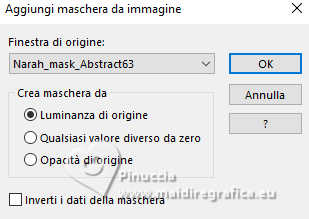
Livelli>Unisci>Unisci gruppo.
29. Cambia la modalità di miscelatura di questo livello in Indebolisci,
e abbassa l'opacità al 40%.
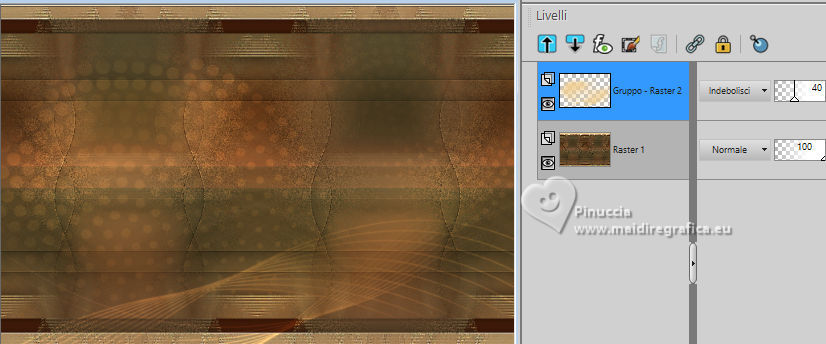
30. Apri il tube deco-harriet-1 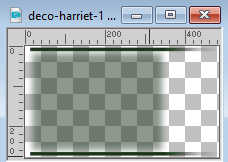
Modifica>Copia.
Torna al tuo lavoro e vai a Modifica>Incolla come nuovo livello.
31. Tasto K per attivare lo strumento Puntatore 
imposta Posizione X: 13,00 e Posizione Y: 161,00.

32. Apri il tube deco-harriet-2 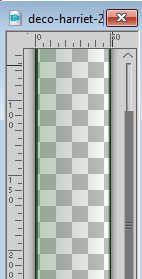
Modifica>Copia.
Torna al tuo lavoro e vai a Modifica>Incolla come nuovo livello.
33. Imposta Posizione X: 647,00 e Posizione Y: 0,00.
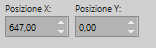
Effetti>Effetti di bordo>Aumenta di più.
34. Livelli>Duplica.
Effetti>Plugins>Toadies - What are you, con i settaggi standard.
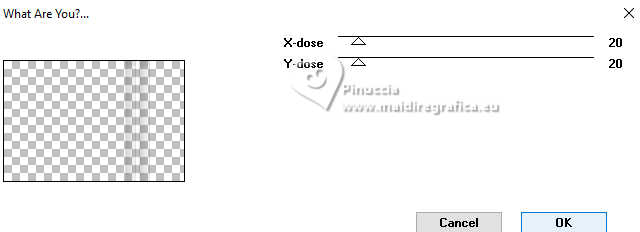
Effetti>Effetti di bordo>Aumenta.
35. Attiva il livello inferiore.
Effetti>Plugins>L&K's - L&K's Adonis.
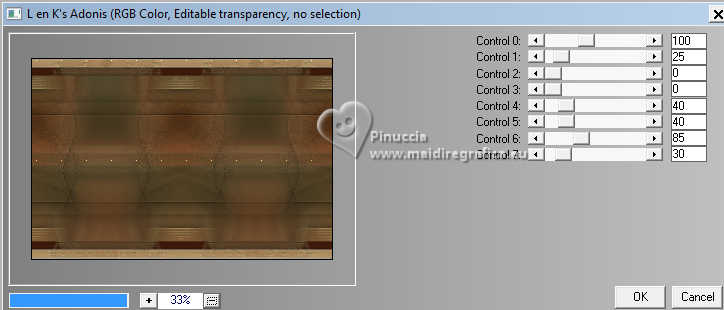
36. Livelli>Nuovo livello raster.
Riempi  il livello con il colore di primo piano. il livello con il colore di primo piano.
37. Livelli>Nuovo livello maschera>Da immagine.
Apri il menu sotto la finestra di origine
e seleziona la maschera Narah_Mask_Abstract150.

Livelli>Unisci>Unisci gruppo.
38. Abbassa l'opacità di questo livello al 70%.
Immagine>Rifletti>Rifletti verticalmente (Immagine>Capovolgi).
39. Apri il tube wa 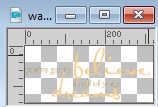
Modifica>Copia.
Torna al tuo lavoro e vai a Modifica>Incolla come nuovo livello.
40. Tasto K per attivare lo strumento Puntatore 
e imposta Posizione X: 5,00 e Posizione Y: 233,00.
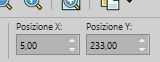
41. Effetti>Plugins>Alien Skin Eye Candy 5 Impact - Perspective Shadow
Seleziona il preset Drop shadow low e ok.

42. Livelli>Disponi>Porta in alto.
43. Immagine>Aggiungi bordatura, 2 pixels simmetriche, colore di sfondo.
Immagine>Aggiungi bordatura, 2 pixels simmetriche, colore di primo piano.
Immagine>Aggiungi bordatura, 2 pixels simmetriche, colore di sfondo.
Immagine>Aggiungi bordatura, 25 pixels simmetriche, colore di primo piano.
Immagine>Aggiungi bordatura, 2 pixels simmetriche, colore di sfondo.
Immagine>Aggiungi bordatura, 2 pixels simmetriche, colore di primo piano.
Immagine>Aggiungi bordatura, 2 pixels simmetriche, colore di sfondo.
Immagine>Aggiungi bordatura, 25 pixels simmetriche, colore di primo piano.
44. Apri il tube deco-harriet-3 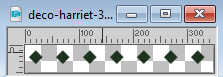
Modifica>Copia.
Torna al tuo lavoro e vai a Modifica>Incolla come nuovo livello.
45. Imposta Posizione X: 56,00 e Posizione Y: 16,00
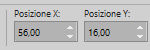
Effetti>Effetti di bordo>Aumenta di più.
46. Effetti>Plugins>Alien Skin Eye Candy 5 Impact - Perspective Shadow, con i settaggi precedenti.
47. Livelli>Duplica.
Immagine>Rifletti>Rifletti verticalmente (Immagine>Capovolgi).
48. Apri il tube text-harriet 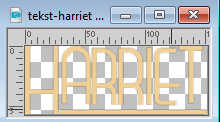
Modifica>Copia.
Torna al tuo lavoro e vai a Modifica>Incolla come nuovo livello.
49. Imposta Posizione X: 803,00 e Posizione Y: 173,00
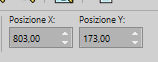
50. Effetti>Plugins>Alien Skin Eye Candy 5 Impact - Perspective Shadow, con i settaggi precedenti.
51. Attiva nuovamente il tube ns-woman3148 e vai a Modifica>Copia.
Torna al tuo lavoro e vai a Modifica>Incolla come nuovo livello.
Immagine>Ridimensiona, all'80%, tutti i livelli non selezionato.
52. Imposta Posizione X: 436,00 e Posizione Y: 48,00.

Tasto M per deselezionare lo strumento.
53. Livelli>Duplica.
Regola>Sfocatura>Sfocatura gaussiana - raggio 40.

Cambia la modalità di miscelatura di questo livello in Moltiplica.
Livelli>Disponi>Sposta giù.
55. Immagine>Aggiungi bordatura, 1 pixel, simmetriche, colore di sfondo.
56. Immagine>Ridimensiona, 800 pixels di larghezza, tutti i livelli selezionato.
Salva in formato jpg.
Per i tubes di questi esempi grazie
Luz Cristina

Virginia


Puoi scrivermi se hai problemi o dubbi, o trovi un link che non funziona, o soltanto per un saluto.
1 Giugno 2024

|





